本文章主要介绍了Air720自动测试工具在Linux环境下的使用说明。
##一、下载vmware player镜像
###可通过百度云下载配置好的vmware player镜像文件。
###链接:https://pan.baidu.com/s/1WIPyqzV3kTsvPYV27mbYqw
###提取码:g5yu
##二、下载安装vmware player
###从官网上下载vmware player,并且安装,安装完成后打开。
###点击”打开虚拟机”,选择之前下载的镜像文件,点击”导入”,等待导入完成后启动虚拟机。
##三、挂载USB设备
###启动成功后,点击左上方”Player”->”可移动设备”,勾选”Marvell USB Composite Device”,然后打开终端控制台,ls /dev/ttyUSB*查看USB设备,如下表示挂载成功。
##四、更新和运行自动测试脚本
###进入到720test目录下,执行git pull,更新最新的测试脚本,然后进入到src目录下,执行python main.py运行自动测试脚本。
###Tips:测试脚本分为PPP拨号脚本,网卡测试脚本,基本AT指令测试脚本,大家可自行通过配置720Test/cfg/at/other.cfg配置文件进行配置。如图: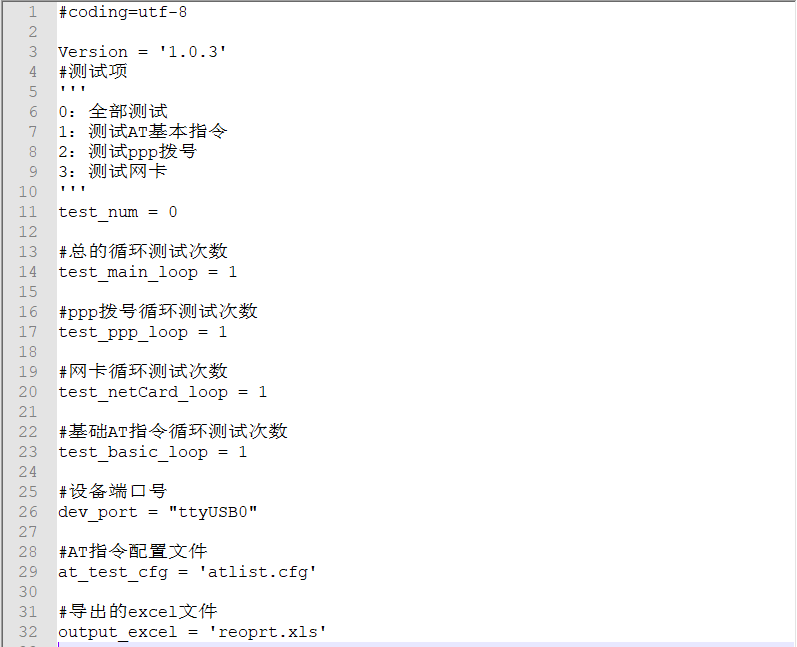
##五、如何将log文件保存到本地
###脚本运行起来之后,720Test/log目录下默认会生成一些.txt文件和.sdl文件,只需要打开文件管理,将log文件夹从虚拟机直接复制粘贴到电脑即可。
###ps:有的虚拟机无法直接复制粘贴是因为没有安装VMware Tools,点击右上角”Player”->”管理”->”安装VMware Tools”即可。
